Als iPhone -Benutzer haben Sie oft keine Probleme mit Ihrem Gerät. Es kann jedoch ziemlich frustrierend sein, wenn Ihr Wi-Fi-Netzwerk verschwindet. Beschuldigen Sie Ihr iPhone einfach nicht für dieses Problem - die Chancen stehen gut, dass derjenige, der die Schuld beschuldigt, entweder der Router oder Ihr ISP ist.
In diesem Artikel werden wir erklären, warum Ihr Wi-Fi-Netzwerk auf Ihrem iPhone verschwunden ist und wie es wieder auftaucht.
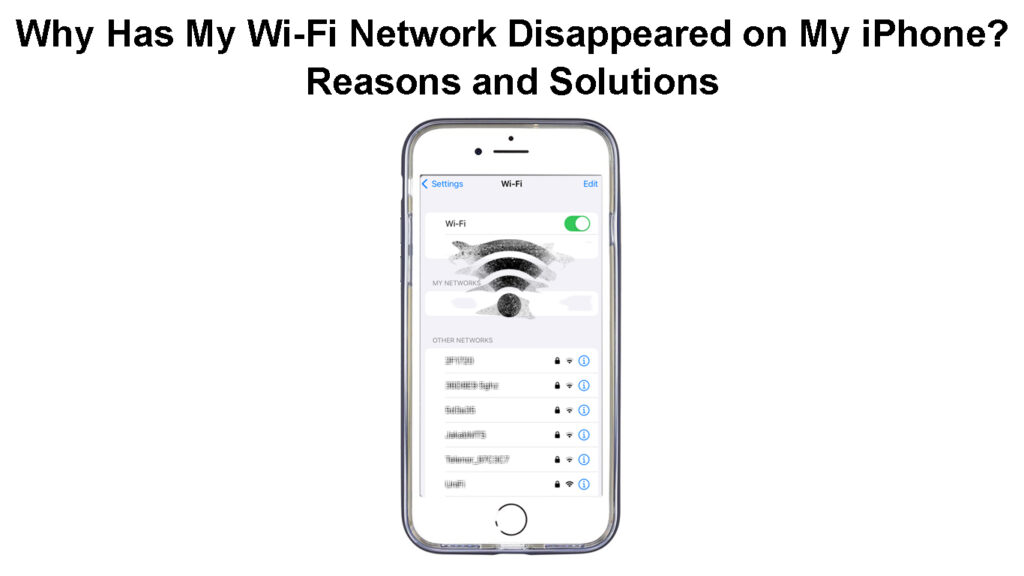
Das Wi -Fi -Netzwerk verschwand auf dem iPhone - Hauptgründe
Es gibt mehrere mögliche Gründe, warum Ihr Wi-Fi-Netzwerk verschwunden ist. Bei der Suche nach einer Lösung ist es intelligenter, zuerst den Grund zu kennen. In diesem Fall kann der Grund der drahtlose Router , das iPhone oder der ISP sein.
Die Gründe können von keinem drahtlosen Signal, einem Fehler in den Router -Einstellungen nach Stromausfall , Malware oder schweren Störungen variieren.
Was auch immer der Grund sein mag, hier sind einige Korrekturen, die Sie versuchen können. Wir werden mit den grundlegendsten Lösungen beginnen.
Das Wi -Fi -Netzwerk verschwand auf meinem iPhone - Möglichkeiten, es zu beheben
Bringen Sie das iPhone näher an den Router
Wenn Sie Ihr Gerät zu weit vom Router nehmen, verliert es die Verbindung an einem Punkt. In den meisten Fällen neigen wir dazu, unsere Geräte mit unserem 5 -GHz -Netzwerk zu verbinden , das viel schneller ist als das 2,4 -GHz -Netzwerk , aber leider ist sein Bereich viel kürzer.
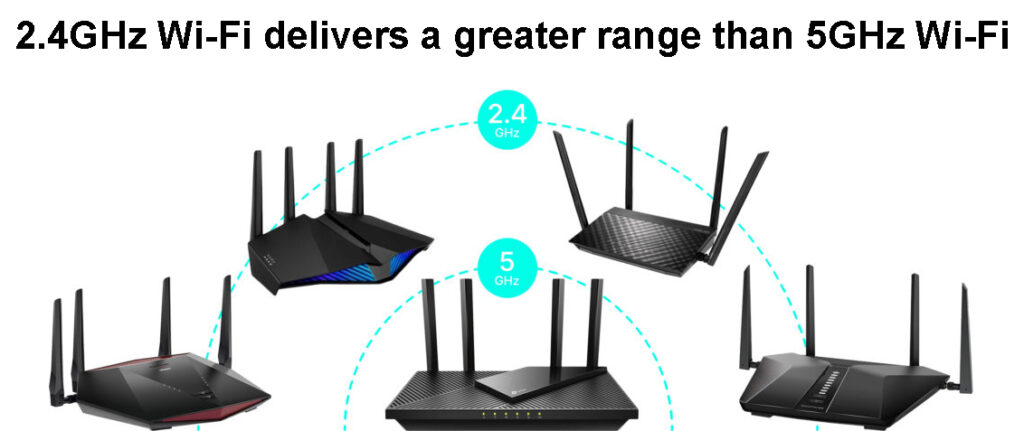
Einer der Gründe, warum Ihre Wi-Fi-Verbindung auf Ihrem iPhone verschwunden ist, ist, dass Sie zu weit vom Router entfernt sind. Wenn Sie das 2,4-GHz-Netzwerk sehen, ist dies höchstwahrscheinlich der Grund, warum Sie das 5-GHz-Wi-Fi-Netzwerk nicht sehen. Stellen Sie also entweder eine Verbindung zum 2,4 -GHz -Netzwerk her oder rufen Sie näher zum Router heran.
Beseitigen Sie wenn möglich Störungen
Stellen Sie danach sicher, dass Ihr Router ohne Einmischung und Hindernisse gut positioniert ist. Vermeiden Sie es, es in der Nähe dicker Wände und anderer elektronischer Geräte zu platzieren.
Einige Geräte wie Mikrowellenöfen arbeiten an der gleichen 2,4 -GHz -Frequenz und können das drahtlose Signal stark beeinflussen. Verschwindet das Wi-Fi, wenn Sie die Mikrowelle verwenden? Dies ist definitiv etwas, auf das Sie achten sollten.
Möglichkeiten, Wi-Fi-Interferenzen zu vermeiden
Ist Ihre iPhone -Hülle überschützend?
Wir versuchen, unsere iPhones vor beschädigten zu schützen, und wir übertreiben oft. Wir kaufen sperrige iPhone -Hüllen, die definitiv schweren Schaden verhindern können, wenn wir unsere iPhones fallen lassen. Andererseits können solche Fälle das drahtlose Signal stark blockieren oder zumindest beeinflussen.
Entfernen Sie den Schutzfall und prüfen Sie, ob sich Ihr Wi-Fi-Netzwerk auf der Liste der verfügbaren Netzwerke befindet.

Starten Sie Ihr Netzwerk neu
Manchmal können Sie Ihr Wi-Fi-Netzwerk auf Ihrem iPhone und anderen Geräten auf Ihrem iPhone und anderen Geräten verschwinden lassen, wenn Sie den Router oder Modems-Einstellungen nach einem Stromausfall oder nach dem Stecker des Routers oder des Modems ausgeschlossen haben.
In solchen Fällen empfehlen wir, Ihr Netzwerk neu zu starten. Was bedeutet das?
Nun, es bedeutet, dass Sie sowohl das Modem als auch den Router in der folgenden Reihenfolge neu starten müssen:
- Schalten Sie das Modem aus und ziehen Sie das Stromkabel aus dem elektrischen Auslass aus. Wenn sich ein Akku auf dem Modem befindet, entfernen Sie es vorübergehend.
- Schalten Sie den drahtlosen Router aus und ziehen Sie das Stromkabel aus dem elektrischen Auslass aus.
- Sie können das Koax- und Ethernet -Kabel trennen, wenn Sie möchten.
- Schließen Sie nach einigen Minuten den Akku an das Modem an und schließen Sie das Stromkabel wieder in die elektrische Ausgabe an. Schalten Sie das Modem ein und geben Sie ihm einige Zeit, um sich zu stabilisieren.
- Nachdem sich das Modem stabilisiert, schließen Sie das Routerkabel an den elektrischen Auslass an und schalten Sie es ein. Geben Sie etwas Zeit zum Booten.
Überprüfen Sie auf Ihrem iPhone verfügbare Netzwerke und prüfen Sie, ob Sie Ihr Wi-Fi-Netzwerk in der Liste gibt.
Starten Sie Ihr iPhone neu
Eine weitere einfache Sache ist, Ihr iPhone neu zu starten. Genau wie bei jedem anderen elektronischen Gerät behebt das Neustart des Geräts das Problem die meiste Zeit.
Um Ihr iPhone neu zu starten, drücken Sie die Seitentaste und halten Sie es gedrückt, bis die Schleifschaltfläche angezeigt wird, die Ihnen den Schleiben ausschaltet. Wischen Sie es nach rechts und Ihr iPhone wird ausgeschaltet. Halten Sie nun die Seitenknopf ein wenig gedrückt, bis das Apple -Logo auf dem Bildschirm angezeigt wird. Entsperren Sie danach Ihre iPhone- und SIM-Karte und prüfen Sie, ob Ihr iPhone das Wi-Fi-Netzwerk sieht, mit dem Sie eine Verbindung herstellen möchten.
Möglichkeiten, ein iPhone neu zu starten
Aktualisieren Sie Ihr iPhone
Manchmal ist es nur erforderlich, Ihr iPhone auf die neueste iOS -Version zu aktualisieren.
Schalten Sie Ihr iPhone frei, gehen Sie zu Einstellungen und wählen Sie General. Tippen Sie nun auf Software -Update.
Wenn alles auf dem neuesten Stand ist, werden Sie eine Nachricht sehen, die Sie darüber informiert. Wenn jedoch ein Update verfügbar ist, klicken Sie auf Download und befolgen Sie die Anweisungen.
Überprüfen Sie nach dem Aktualisieren Ihres iPhone, ob Ihr WLAN auf der Liste steht oder nicht.
Aktualisieren Sie Ihr iPhone
Ist Ihr Netzwerk versteckt oder deaktiviert?
Einer der häufig empfohlenen Schritte bei der Sicherung Ihres Wi-Fi-Netzwerks ist die Versteckung des SSID oder des Netzwerknamens. Obwohl dies eine hervorragende Sicherheitsmaßnahme erscheinen kann, verursacht es oft mehr Probleme als Nutzen.
Ist es eine gute Idee, Ihre SSID zu verbergen?
Um dies zu beheben, müssen wir die Option SSID in den Routereinstellungen deaktivieren.
Also müssen wir uns zuerst bei unserem Router anmelden . Sie können den Abschnitt Router -Login auf unserer Website überprüfen und Ihren Router finden oder folgende Schritte ausführen:
Holen Sie sich einen Computer und schließen Sie es mit einem Netzwerkkabel an das Netzwerk an. Geben Sie die Router -IP in Ihre Webbrowser -URL -Leiste ein. Hier finden Sie eine detaillierte Anleitung zum Finden .
Nachdem Sie die richtige IP eingegeben haben, sollten Sie aufgefordert werden, den Administrator Benutzernamen und Passwort einzugeben. Sie finden diese auf einem Etikett unter dem Router oder verwenden Sie die folgenden Kombinationen und klicken auf die Schaltfläche Anmeldung:
admin/admin, admin/password, admin/leer, Benutzer/Passwort, admin/1234
Nachdem Sie die richtige Kombination eingegeben haben, erhalten Sie Zugriff auf das Router -Admin -Dashboard.
Finden Sie nun den drahtlosen Abschnitt.
Überprüfen Sie zunächst, ob Ihr Wi-Fi-Netzwerk in den Einstellungen deaktiviert wurde . Sowohl 2,4 GHz- als auch 5 -GHz -Netzwerke sollten aktiviert sein.

Wenn die Wi-Fi-Netzwerke nicht deaktiviert wurden, prüfen Sie, ob die Option SSID ausblenden aktiviert ist. Stellen Sie sicher, dass es deaktiviert ist. Vergessen Sie nicht, die Änderungen zu speichern.

Überprüfen Sie nun, ob Sie Ihr Wi-Fi-Netzwerk auf Ihrem iPhone sehen können.
Wenden Sie sich an Ihren ISP
Wenn Sie Ihr WLAN immer noch nicht auf Ihrem iPhone sehen können, nachdem Sie alle Lösungen ausprobiert haben, empfehlen wir Ihnen, sich mit Ihrem ISP in Verbindung zu setzen.
Möglicherweise ist Ihr Router fehlerhaft , oder ein Strom- oder Serviceausfall wirkt sich auf Ihren Bereich aus. Wenn dies der Fall ist, können Sie leider nur warten, bis Ihr ISP das Problem behebt. Danach sollten Sie das Wi-Fi-Netzwerk sehen und alles sollte wie zuvor funktionieren.
Wenn Ihr Router hingegen fehlerhaft ist, kann Ihr ISP -Support Ihre Verbindung testen und sogar jemanden senden, um zu überprüfen, was passiert. Wenn sie feststellen, dass der Router defekt ist, bitten Sie sie um einen Ersatz.
Letzte Worte
Viele iPhone -Benutzer haben ein ähnliches Problem erlebt. Wenn Sie dies lesen, müssen Sie sich wahrscheinlich auch mit Ihrem Wi-Fi-Netzwerk befassen, das von Ihrem iPhone verschwindet.
Hoffentlich haben die oben beschriebenen Fehlerbehebungsschritte dazu beigetragen, das Problem zu beheben. In den meisten Fällen sollten Sie in kürzester Zeit in der Lage sein, Ihr Wi-Fi-Netzwerk in Betrieb zu nehmen. Wenn nichts hilft, müssen Sie sich möglicherweise an Ihren ISP -Support oder sogar an Apple -Unterstützung wenden, um zu sehen, was getan werden kann.
